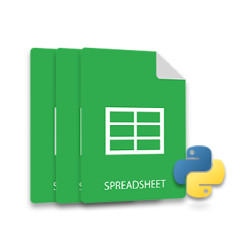
Python) đã trở thành một trong những ngôn ngữ lập trình thống trị trong vài năm qua. Tính hữu dụng và phổ biến của Python đã giúp cộng đồng những người đam mê Python ngày càng phát triển. Mặt khác, tính năng tự động hóa bảng tính đã giúp việc lưu giữ, sắp xếp và xử lý một lượng lớn dữ liệu từ bên trong ứng dụng web hoặc máy tính để bàn trở nên dễ dàng hơn. Bài viết này nhằm mục đích kết hợp tự động hóa bảng tính và Python để chỉ cho bạn cách tạo tệp Excel XLSX hoặc XLS trong Python. Hơn nữa, bạn sẽ học cách chèn dữ liệu, hình ảnh, biểu đồ và bảng vào tệp Excel theo chương trình bằng Python.
- API Python để tạo tệp Excel
- Tạo tệp Excel bằng Python
- Chèn dữ liệu vào tệp Excel hiện có bằng Python
- Tạo File Excel có Hình ảnh bằng Python
- Tạo biểu đồ trong Excel XLS bằng Python
- Tạo Pivot Table trong Excel XLSX bằng Python
- Nhận giấy phép miễn phí để tạo tệp Excel bằng Python
API Python để tạo tệp Excel XLS - Tải xuống miễn phí
Aspose.Cells for Python là API thao tác bảng tính mạnh mẽ nhưng dễ sử dụng cho phép bạn triển khai tự động hóa bảng tính trong các ứng dụng của mình bằng Python. Bạn có thể tạo các tệp Excel mới cũng như cập nhật và chuyển đổi các tài liệu bảng tính hiện có trong một vài dòng mã. Để tích hợp và sử dụng Aspose.Cells for Python thông qua Java, hãy thực hiện lệnh pip sau.
pip install aspose-cells
Bạn cũng có thể tải xuống gói API từ phần tải xuống.
Tạo tệp Excel XLSX bằng Python
Hãy bắt đầu bằng cách tạo một tệp Excel XLSX đơn giản bằng Aspose.Cells for Python qua Java. Sau đây là các bước để làm điều này:
- Tạo một đối tượng mới của lớp Workbook.
- Truy cập Worksheet mong muốn trong sổ làm việc bằng phương thức Workbook.getWorksheets().get(index).
- Đặt giá trị vào ô mong muốn bằng phương thức Worksheet.getCells().get(“A1”).putValue().
- Lưu sổ làm việc dưới dạng tệp .xlsx bằng phương pháp Workbook.save().
Mẫu mã sau đây cho biết cách tạo tệp Excel XLSX bằng Python.
# tạo sổ làm việc XLSX mới
wb = Workbook(FileFormatType.XLSX)
# chèn giá trị vào các ô
wb.getWorksheets().get(0).getCells().get("A1").putValue("Hello World!")
# lưu sổ làm việc dưới dạng tệp .xlsx
wb.save("workbook.xlsx")
đầu ra
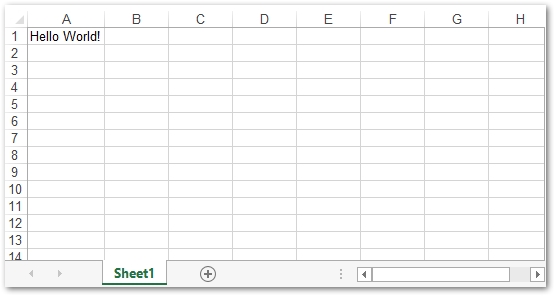
Mã Python để chèn dữ liệu vào tệp Excel
Trong ví dụ trước, bạn đã tạo một tệp Excel XLSX mới từ đầu. Tuy nhiên, có thể xảy ra trường hợp bạn cần cập nhật nội dung của tệp Excel hiện có. Trong trường hợp này, bạn có thể tải tệp Excel bằng cách cung cấp đường dẫn của nó tới hàm tạo Workbook. Phần còn lại của các phương thức truy cập trang tính và ô sẽ không thay đổi.
Mẫu mã sau đây cho biết cách cập nhật tệp Excel bằng Python.
# tạo sổ làm việc XLSX mới
wb = Workbook("workbook.xlsx")
# chèn giá trị vào các ô
wb.getWorksheets().get(0).getCells().get("A1").putValue("Location")
wb.getWorksheets().get(0).getCells().get("B1").putValue("Person")
wb.getWorksheets().get(0).getCells().get("A2").putValue("Home")
wb.getWorksheets().get(0).getCells().get("B2").putValue("abc")
wb.getWorksheets().get(0).getCells().get("A3").putValue("Office")
wb.getWorksheets().get(0).getCells().get("B3").putValue("xyz")
# lưu sổ làm việc dưới dạng tệp .xlsx
wb.save("workbook-updated.xlsx")
đầu ra
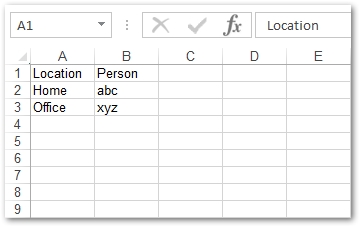
Python Tạo tệp Excel có hình ảnh
Trong cả hai ví dụ trước, bạn đã thấy cách chèn hoặc cập nhật văn bản trong các ô của trang tính Excel. Bây giờ chúng ta hãy xem cách chèn một hình ảnh vào trang tính bằng Python.
- Tạo sổ làm việc Excel mới hoặc tải sổ làm việc hiện có bằng lớp Workbook.
- Truy cập trang tính mà bạn muốn chèn hình ảnh bằng lớp Worksheet.
- Chèn hình ảnh bằng phương thức Worksheet.getPictures().add(upperLeftRow, upperLeftColumn, fileName).
- Lưu sổ làm việc dưới dạng tệp .xlsx bằng phương pháp Workbook.save(fileName).
Mẫu mã sau đây cho biết cách tạo tệp Excel và chèn hình ảnh bằng Python.
# tạo sổ làm việc XLSX mới
workbook = Workbook(FileFormatType.XLSX)
worksheet = workbook.getWorksheets().get(0)
# Chèn một giá trị chuỗi vào một ô
worksheet.getCells().get("C2").setValue("Image")
# đặt chiều cao hàng thứ 4
worksheet.getCells().setRowHeight(3, 150)
# đặt chiều rộng cột C
worksheet.getCells().setColumnWidth(3,50)
# thêm ảnh vào ô D4
index = worksheet.getPictures().add(3, 3, "aspose-cells-for-python.png")
# lấy đối tượng ảnh
pic = worksheet.getPictures().get(index)
# lưu tệp Excel
workbook.save("workbook_with_image.xlsx")
đầu ra
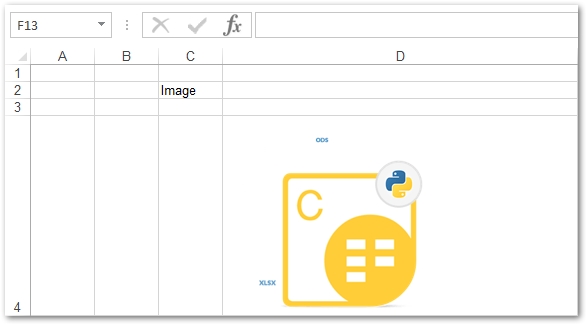
Tạo biểu đồ trong Excel XLS bằng Python
Biểu đồ trong trang tính Excel được sử dụng để biểu thị dữ liệu một cách trực quan dưới dạng biểu đồ, hình chóp, thanh, bánh rán, v.v. Aspose.Cells for Python via Java hỗ trợ vô số loại biểu đồ được liệt kê tại đây. Sau đây là các bước để tạo biểu đồ trong trang tính Excel.
- Tạo sổ làm việc Excel mới hoặc tải sổ làm việc hiện có bằng lớp Workbook.
- Truy cập trang tính mong muốn và thêm giá trị vào các ô (tùy chọn nếu trang tính đã chứa dữ liệu).
- Nhận bộ sưu tập biểu đồ bằng phương thức Worksheet.getCharts().
- Thêm biểu đồ mới vào bộ sưu tập biểu đồ bằng phương thức Worksheet.getCharts().add(type, upperLeftRow, upperLeftColumn, LowerRightRow, LowerRightColumn).
- Xác định phạm vi ô để đặt NSeries cho biểu đồ.
- Tạo tệp Excel .xlsx bằng phương pháp Workbook.save(fileName).
Mẫu mã sau đây cho biết cách tạo biểu đồ trong Excel XLS bằng Python.
# tạo sổ làm việc XLSX mới
workbook = Workbook(FileFormatType.XLSX)
# lấy tham chiếu của bảng tính đầu tiên
worksheets = workbook.getWorksheets()
sheet = worksheets.get(0)
# thêm một số giá trị mẫu vào các ô
cells = sheet.getCells()
cell = cells.get("A1")
cell.setValue(50)
cell = cells.get("A2")
cell.setValue(100)
cell = cells.get("A3")
cell.setValue(150)
cell = cells.get("B1")
cell.setValue(4)
cell = cells.get("B2")
cell.setValue(20)
cell = cells.get("B3")
cell.setValue(50)
# lấy biểu đồ trong trang tính
charts = sheet.getCharts()
# thêm biểu đồ vào trang tính
chartIndex = charts.add(ChartType.PYRAMID, 5, 0, 15, 5)
chart = charts.get(chartIndex)
# thêm NSeries (nguồn dữ liệu biểu đồ) vào biểu đồ từ "A1"
# ô thành "B3"
serieses = chart.getNSeries()
serieses.add("A1:B3", True)
# ghi file excel
workbook.save("workbook_with_chart.xlsx")
đầu ra
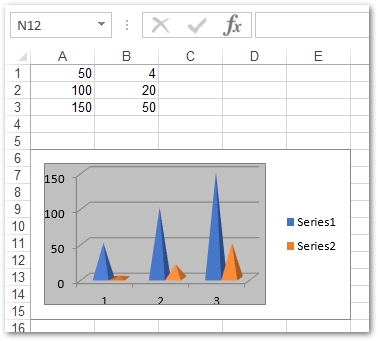
Tạo bảng Pivot Excel bằng Python
Bảng tổng hợp trong Excel được tạo để tóm tắt một lượng lớn dữ liệu trong trang tính. Bạn có thể chỉ định phạm vi ô sẽ được sử dụng trong bảng tổng hợp. Sau đây là các bước để tạo bảng tổng hợp bằng Aspose.Cells for Python thông qua Java.
- Tải tệp Excel hoặc tạo tệp mới bằng lớp Workbook.
- Chèn dữ liệu vào trang tính (tùy chọn).
- Truy cập bảng tổng hợp bằng phương thức Worksheet.getPivotTables().
- Thêm bảng tổng hợp mới bằng phương thức Worksheet.getPivotTables().add(sourceData, destCellName, tableName).
- Định cấu hình hàng, cột và vùng dữ liệu của bảng tổng hợp.
- Lưu sổ làm việc dưới dạng .xlsx bằng phương thức Workbook.save(fileName).
Mẫu mã sau đây cho biết cách tạo bảng tổng hợp trong Excel XLSX bằng Python.
# tạo sổ làm việc XLSX mới
workbook = Workbook(FileFormatType.XLSX)
# lấy tham chiếu của trang tính mới được thêm vào
sheetIndex = workbook.getWorksheets().add()
sheet = workbook.getWorksheets().get(sheetIndex)
cells = sheet.getCells()
# đặt giá trị cho các ô
cell = cells.get("A1")
cell.setValue("Sport")
cell = cells.get("B1")
cell.setValue("Quarter")
cell = cells.get("C1")
cell.setValue("Sales")
cell = cells.get("A2")
cell.setValue("Golf")
cell = cells.get("A3")
cell.setValue("Golf")
cell = cells.get("A4")
cell.setValue("Tennis")
cell = cells.get("A5")
cell.setValue("Tennis")
cell = cells.get("A6")
cell.setValue("Tennis")
cell = cells.get("A7")
cell.setValue("Tennis")
cell = cells.get("A8")
cell.setValue("Golf")
cell = cells.get("B2")
cell.setValue("Qtr3")
cell = cells.get("B3")
cell.setValue("Qtr4")
cell = cells.get("B4")
cell.setValue("Qtr3")
cell = cells.get("B5")
cell.setValue("Qtr4")
cell = cells.get("B6")
cell.setValue("Qtr3")
cell = cells.get("B7")
cell.setValue("Qtr4")
cell = cells.get("B8")
cell.setValue("Qtr3")
cell = cells.get("C2")
cell.setValue(1500)
cell = cells.get("C3")
cell.setValue(2000)
cell = cells.get("C4")
cell.setValue(600)
cell = cells.get("C5")
cell.setValue(1500)
cell = cells.get("C6")
cell.setValue(4070)
cell = cells.get("C7")
cell.setValue(5000)
cell = cells.get("C8")
cell.setValue(6430)
pivotTables = sheet.getPivotTables()
# thêm một PivotTable vào trang tính
index = pivotTables.add("=A1:C8", "E3", "PivotTable2")
# truy cập phiên bản của PivotTable mới được thêm vào
pivotTable = pivotTables.get(index)
# không hiển thị tổng số lớn cho các hàng.
pivotTable.setRowGrand(False)
# kéo trường đầu tiên vào khu vực hàng.
pivotTable.addFieldToArea(PivotFieldType.ROW, 0)
# kéo trường thứ hai vào khu vực cột.
pivotTable.addFieldToArea(PivotFieldType.COLUMN, 1)
# kéo trường thứ ba vào vùng dữ liệu.
pivotTable.addFieldToArea(PivotFieldType.DATA, 2)
# ghi file excel
workbook.save("workbook_with_pivot_table.xlsx")
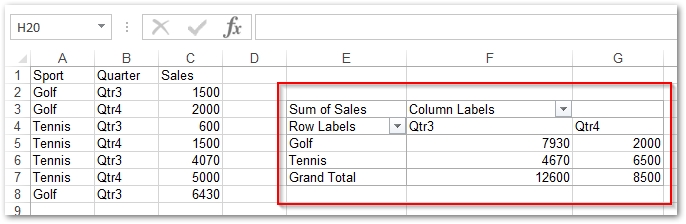
API Python để tạo tệp Excel - Nhận giấy phép miễn phí
Nhận giấy phép tạm thời miễn phí và tạo tệp Excel bằng Aspose.Cells for Python mà không bị giới hạn đánh giá.
Sự kết luận
Trong bài viết này, bạn đã biết cách tạo tệp Excel từ đầu bằng Python. Ngoài ra, bạn đã học cách chèn dữ liệu, hình ảnh, biểu đồ và bảng tổng hợp vào trang tính Excel theo cách lập trình. Bạn có thể tìm hiểu thêm về API Python Excel của Aspose bằng cách sử dụng tài liệu.
Xem thêm
- Chuyển đổi tệp Excel sang PDF bằng Python
- Đọc tệp Excel bằng Python
- Xuất dữ liệu Excel sang Google Sheets bằng Python
- Thêm hình mờ vào tệp Excel bằng Python
- Thêm Nhận xét trong Bảng tính Excel bằng Python
- Tạo tệp PowerPoint bằng Python
- Chuyển đổi PowerPoint PPT sang HTML bằng Python
- Chuyển đổi tệp Excel thành JSON trong Python
- Chuyển đổi TXT sang XML bằng Python
- Chuyển đổi CSV sang TXT bằng Python
- Chuyển đổi dữ liệu JSON sang CSV bằng Python
- Chuyển đổi CSV sang Excel XLS XLSX bằng Python
Thông tin: Aspose cung cấp các API Python khác (ví dụ: Aspose.Slides for Python via .NET để làm việc với PowerPoint và bản trình bày ở các định dạng khác) và các công cụ trực tuyến miễn phí để xem, chỉnh sửa, hợp nhất và chuyển đổi tài liệu (cho ví dụ: Bộ chuyển đổi PPT sang JPG).